Um sicherzustellen, dass Sie die aktuellste Version Ihrer INTERACT-Lizenz installieren, verwenden Sie den Mangold SoftwareManager.
Hierfür ist eine Internetverbindung erforderlich:
▪Starten Sie den SoftwareManager, den Sie aus dem Internet von unserer Website heruntergeladen haben.
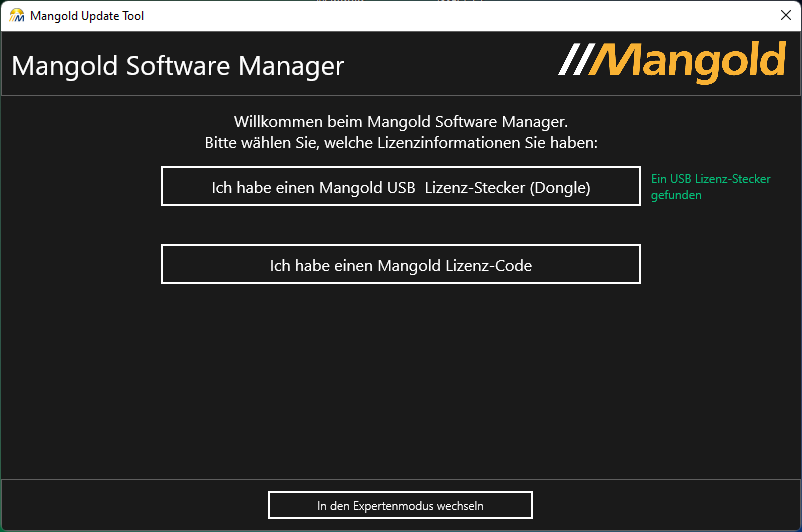
Abhängig von Ihrem Lizenztyp:
▪Klicken Sie auf Ich habe eine Mangold Lizenz-Code und geben Sie Ihren Code ein.
▪Klicken Sie auf Ich habe eine Mangold Lizenz-Stecker (Dongle) und warten Sie auf die Hintergrundprüfung.
Wenn die Lizenzinformationen korrekt sind, wird die lokale Version Ihrer Software geprüft. Falls eine neuere Version verfügbar ist, bietet Ihnen unser Software-Manager die Möglichkeit, diese Version herunterzuladen:
oKlicken Sie auf Ausgewählte Produkte herunterladen, um den Download zu starten.
oStellen Sie nach dem Download sicher, dass die gewünschte Software ausgewählt ist, bevor Sie auf Ausgewählte Produkte installieren klicken, um die eigentliche Installation der Software zu starten.
Das individuelle Installationsprogramm für die ausgewählte Software führt Sie durch den Installationsprozess.
Achten Sie auf den Installationsort!
| TIPP: | Um das Installationsprogramm an einen Ort zu kopieren, auf den Sie ohne unseren SoftwareManager zugreifen können, klicken Sie auf Download-Ordner öffnen und kopieren Sie die Installationsdateien von dort. |
Hinweis: Unser SoftwareManager benötigt eine stabile Internetverbindung und prüft automatisch die Lizenzinformationen UND aktualisiert diese Informationen, falls zutreffend. Danach durchsucht er unseren Lizenzserver nach verfügbaren Updates und fordert Sie auf, diese herunterzuladen und zu installieren.
Welche Updates kostenlos verfügbar sind, hängt vom Ablaufdatum Ihres Servicezeitraums ab.
Lizenztypen
Ihr Lizenztyp bestimmt, wie Sie INTERACT installieren können.
INTERACT ist in den folgenden Lizenzmodellen erhältlich:
| Einzelplatzlizenzschlüssel - Standardmäßig bieten wir eine donglebasierte Einzelplatzlizenz mit CodeMeter USB-Dongles an . Der 'Dongle' ist ihr Lizenzschlüssel und enthält alle Informationen über die erworbenen Lizenzen. Der Stick bietet einen Flash-Drive-Bereich, der wie jeder USB-Stick verwendet werden kann, und eine 'unsichtbare', aber programmierbare Ebene auf dem sich die Lizenzinformationen befinden. Auf dieser portablen Lizenz können Sie INTERACT direkt auf dem Stick installieren und von dort aus auch starten. Sie dürfen unsere Software auch lokal auf mehreren Systemen installieren, aber Sie können die Software nur ausführen, wenn der Lizenzschlüssel eingesteckt ist . Dies funktioniert sowohl für Windows als auch für macOS, wenn der Dongle eine Seriennummer hat, die mit 2-...... oder 3-...... beginnt. Kontaktieren Sie uns, wenn Ihr 2-... Stick unter macOS nicht erkannt wird, unter support@mangold-international.com Diese Lizenz erfordert keinen Internetzugang während der regulären Nutzung, nur für Updates. |
| Computergestützter Lizenz Code - Alternativ zu den portablen Lizenzsteckern, die auf verschiedenen Systemen verwendet werden können, bieten wir auch eine computergestützte Lizenz in Form eines 16-stelligen Lizenzcodes. Diese Lizenz wird automatisch mit den Informationen auf unserem Lizenzserver verifiziert und erfordert regelmäßig eine Internetverbindung. Dieser Lizenztyp ist an einen einzelnen Computer gebunden. INTERACT muss lokal auf Ihrem PC installiert werden. |
| Netzwerklizenz USB-Dongle - Um eine oder mehrere Lizenzen für andere Benutzer freizugeben, ist eine Netzwerklizenz erforderlich. Mit diesem Lizenztyp können Sie Lizenzinformationen über das lokale Netzwerk, einen Remote-Desktop oder eine virtuelle Maschine gemeinsam nutzen. Sie müssen den Lizenzschlüssel physisch an einen Computer anschließen, der innerhalb der Umgebung, auf der INTERACT läuft, verfügbar ist. Dieser Computer (Linus/MacOS/Windows) dient als Lizenzserver, der den Zugriff auf alle erworbenen Lizenzen ermöglicht. Die Rolle des "Lizenzservers" ist KEINE große Aufgabe und kann daher von jedem anderen Server übernommen werden, der bereits läuft. INTERACT muss in der Umgebung installiert sein, mit der der Benutzer arbeitet. |
| Schulungslizenz - Diese spezielle "Universitätsschulungs-Edition" bietet alle Funktionen, kann aber nur in Kombination mit einer bestimmten Anzahl lizenzierter Videos verwendet werden. Wenn Sie mehr über diese spezielle Schulungsversion erfahren möchten, wenden Sie sich bitte an unser Vertriebsteam unter sales@mangold-international.com. |
Wenn Sie spezielle Lizenzanforderungen haben, kontaktieren Sie unser Vertriebsteam, um die beste Lösung für Sie zu finden.
WICHTIG: Dieser Lizenzstecker/USB-Stick (Dongle) IST die eigentliche INTERACT Lizenz, also verlieren Sie ihn NICHT!
INTERACT auf Ihrem PC (lokal) installieren
Wenn Sie meistens den gleichen PC für die Arbeit mit INTERACT verwenden, oder weil beispielsweise Ihre internen Richtlinien dies vorschreiben, installieren Sie die Software auf dessen Festplatte. Dadurch startet die Anwendung schneller als vom Stick (Dongle).
Bei lokaler Installation benötigt INTERACT einen speziellen Speicherort für seine Benutzerdaten:
oDer Ordner 'Mangold INTERACT Data', der mehrere gemeinsam genutzte Dateien und alle Programm-Erweiterungen enthält, wird standardmäßig im allgemeinen Ordner 'Öffentliche Dokumente' der lokalen Windows-Installation auf Ihrem PC angelegt.
oWenn sich auf Ihrem PC auf der Festplatte kein Ordner Öffentliche Dokumente befindet, wird bei der Installation der 'Mangold INTERACT Data' Ordner im Verzeichnis 'Dokumente' des aktuellen (angemeldeten) Benutzers erstellt. Dies ist auf Systemen mit unterschiedlichen Benutzerkonten problematisch, wenn mehrere PC-Benutzer mit INTERACT arbeiten wollen.
oDer Pfad zum Mangold 'INTERACT Data' Ordner kann nach der Installation geändert werden, wie unter Pfade erläutert wird.
Diese Einstellung ist jedoch auch benutzerspezifisch!
Installationsvorgang
▪Installationsprogramm von INTERACT starten.
▪Anweisungen im Installationsprogramm folgen.
▪Auf der vierten Installationsseite 'Zielmedium' den Standard-Installationstyp Auf dem Computer auswählen.
▪Wenn Sie ein anderes Installationsverzeichnis bevorzugen, ändern Sie den Installationspfad.
▪Fortfahren, um die Installation erfolgreich zu beenden.
WICHTIG: Am Ende des Installationsvorgangs erscheint ein Eingabeaufforderungsfenster.
Schließen Sie diesen Dialog NICHT manuell!
Die zu installierenden Python-Komponenten werden für verschiedene Analyseroutinen benötigt.
Python wird in einem separaten Ordner 'Mangold Python' installiert.
Dieser Vorgang kann einige Minuten dauern.
Das Fenster schließt sich automatisch, wenn alle Komponenten installiert sind.
| TIPP: | Sie können einen anderen Speicherort für Ihre allgemeinen Benutzerdaten definieren, wie in INTERACT-Programmeinstellungen – Pfade erklärt wird. |
INTERACT auf dem CodeMeter-Stick installieren
Wenn Sie INTERACT (und die Daten) mit sich führen möchten, kann das Programm auf dem USB-Stick installiert werden und auch direkt von dort gestartet werden:
▪Auf der vierten Seite des Installationsprogramms mit der Bezeichnung 'Zielmedium' wählen Sie den Installationstyp Auf dem speziellen Mangold Lizenzschlüssel.
▪Wählen Sie im folgenden Dialog den Laufwerksbuchstaben Ihres USB-Lizenzschlüssels aus.
Hinweis: Wenn INTERACT direkt vom USB-Stick gestartet wird, wird erwartet, dass sich der Mangold INTERACT Data Ordner - der mehrere gemeinsame Dateien und alle Erweiterungen enthält - auf der Root-Ebene des USB-Sticks befindet.